PPT更改默认保存位置的方法
2023-05-18 11:41:58作者:极光下载站
PPT是很多小伙伴都在使用的一款演示文稿编辑程序,在这款程序中,我们可以对演示文稿的内容进行编辑,还可以给幻灯片中的内容设置动画效果。在将演示文稿进行保存时我们会发现文件总是默认保存在C盘,这无疑会增加C盘的内存压力,而有的小伙伴不喜欢每次都重新选择保存位置,这时我们可以通过更改默认保存位置的方法来解决该问题,进入PPT的选项页面,然后将默认保存位置更改到其它硬盘中即可。有的小伙伴可能不清楚具体的操作方法,接下来小编就来和大家分享一下PPT更改默认保存位置的方法。
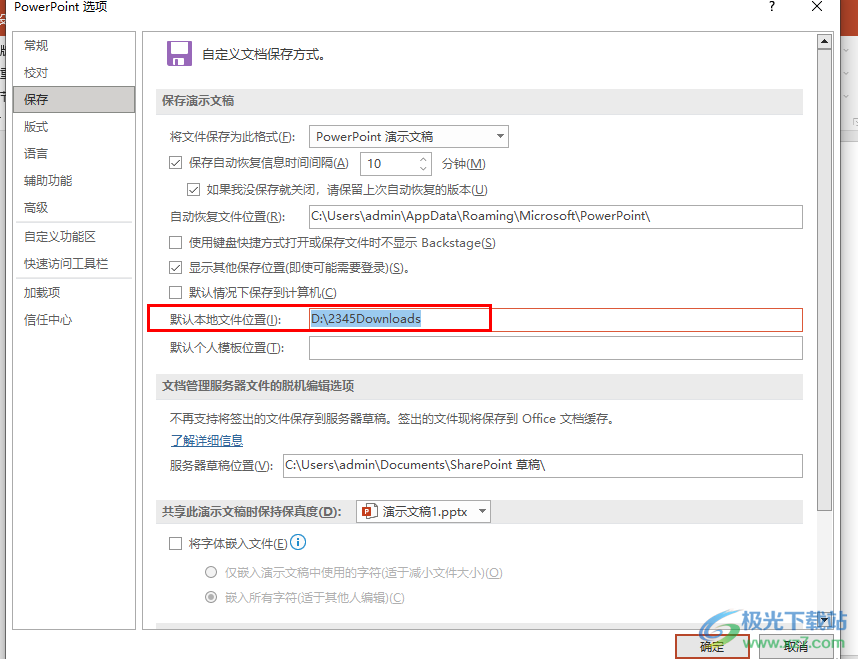
方法步骤
1、第一步,我们先在电脑中找到自己需要编辑的演示文稿,右键单击该文档,然后先点击“打开方式”,再选择“powerpoint”选项
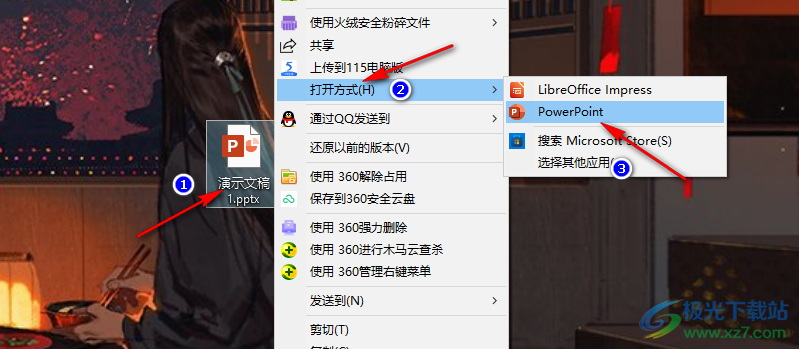
2、第二步,进入PPT页面之后,我们在页面左上角找到“文件”选项,点击打开该选项
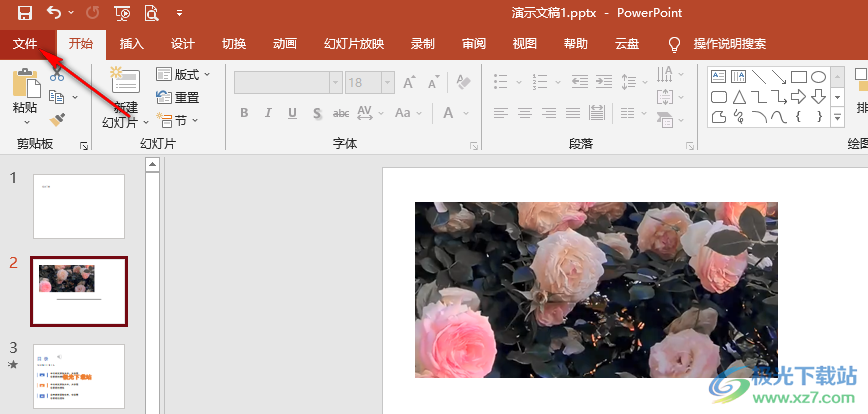
3、第三步,进入文件页面之后,我们在左侧列表的最下方找到“选项”,点击打开该选项
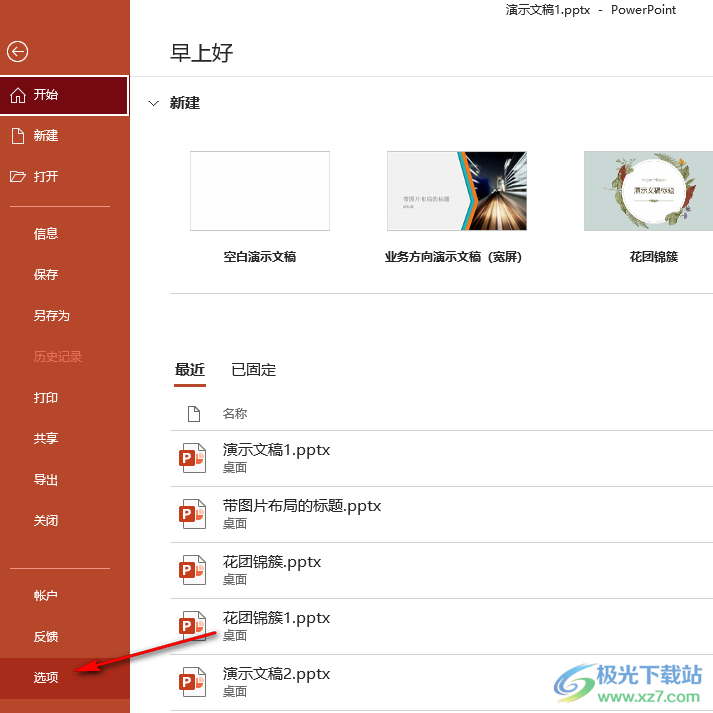
4、第四步,进入选项页面之后,我们在该页面中先点击“保存”选项,然后在右侧页面中找到“默认本地文件位置”选项,选中框内的路径,替换为自己需要的保存路径,然后点击确定选项即可
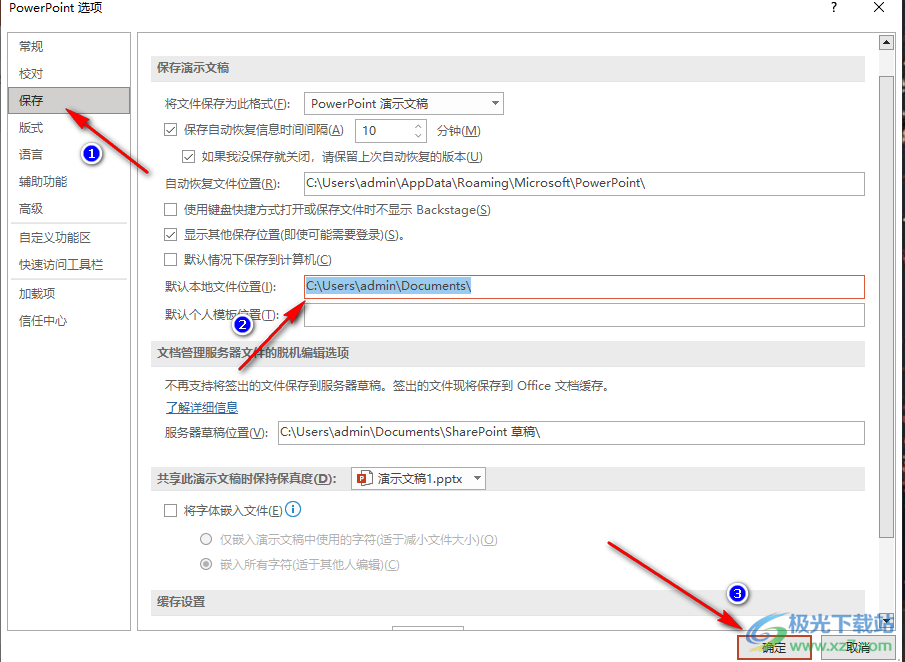
5、第五步,获得保存路径的方法很简单,我们打开电脑中的文件夹,打开想要设置为新保存目录的文件夹,然后在地址栏中点击文件夹图标就可以选中文件路径了,使用快捷键“Ctrl+C”复制该路径,再粘贴到PowerPoint选项页面中即可
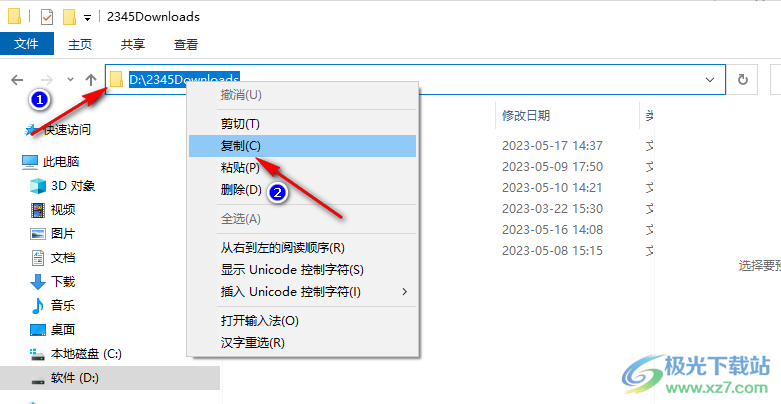
以上就是小编整理总结出的关于PPT更改默认保存位置的方法,我们在PPT中进入PowerPoint选项页面,然后点击保存选项,再找到默认本地文件位置选项,选中该选项右侧框内的地址,粘贴新地址并点击确定选项即可,感兴趣的小伙伴快去试试吧。
